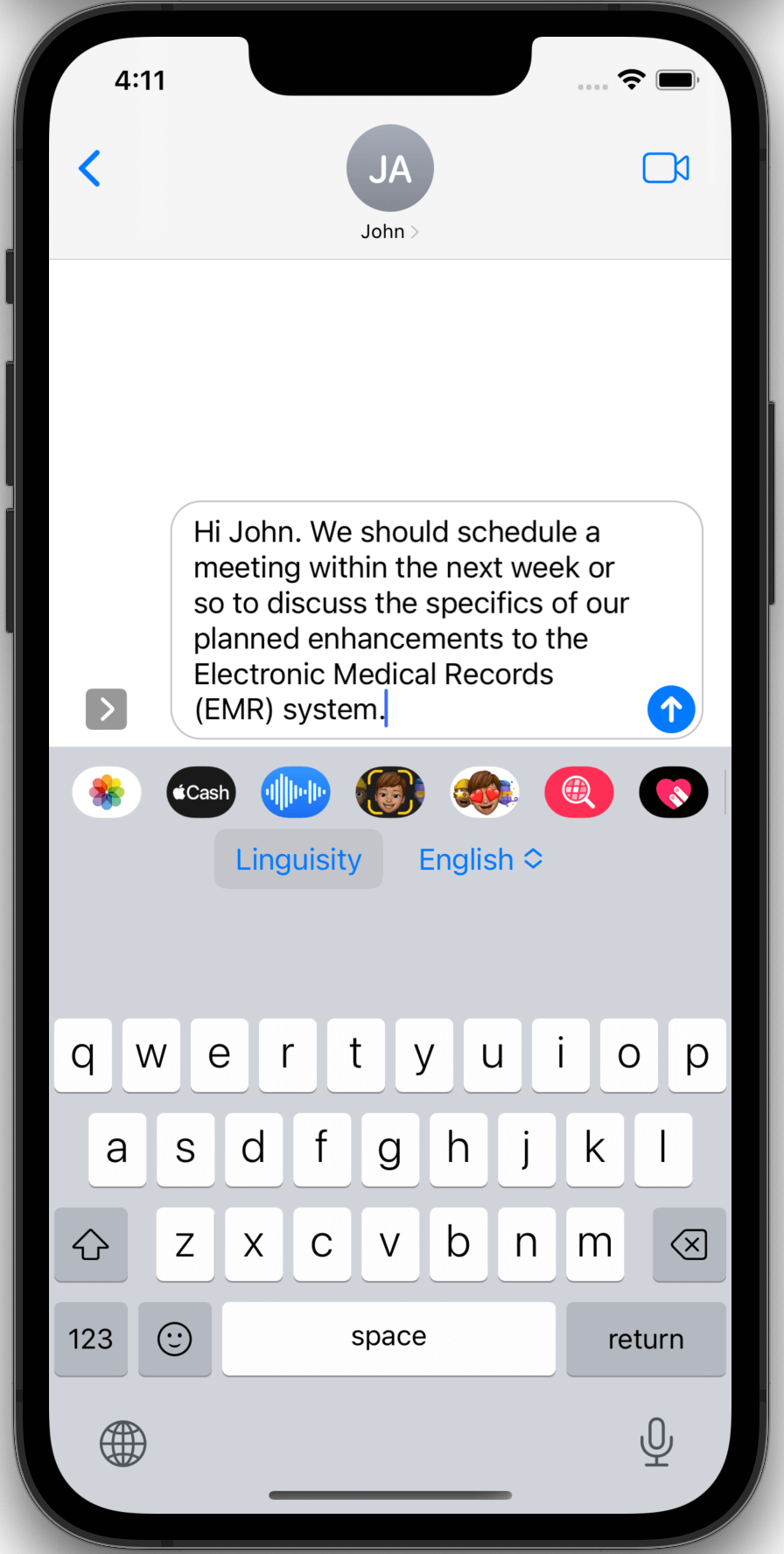Linguisity per iOS
Istruzioni per l'installazione
Passaggio 1
Visita il Linguisity App Store pagina con il tuo dispositivo iOS.
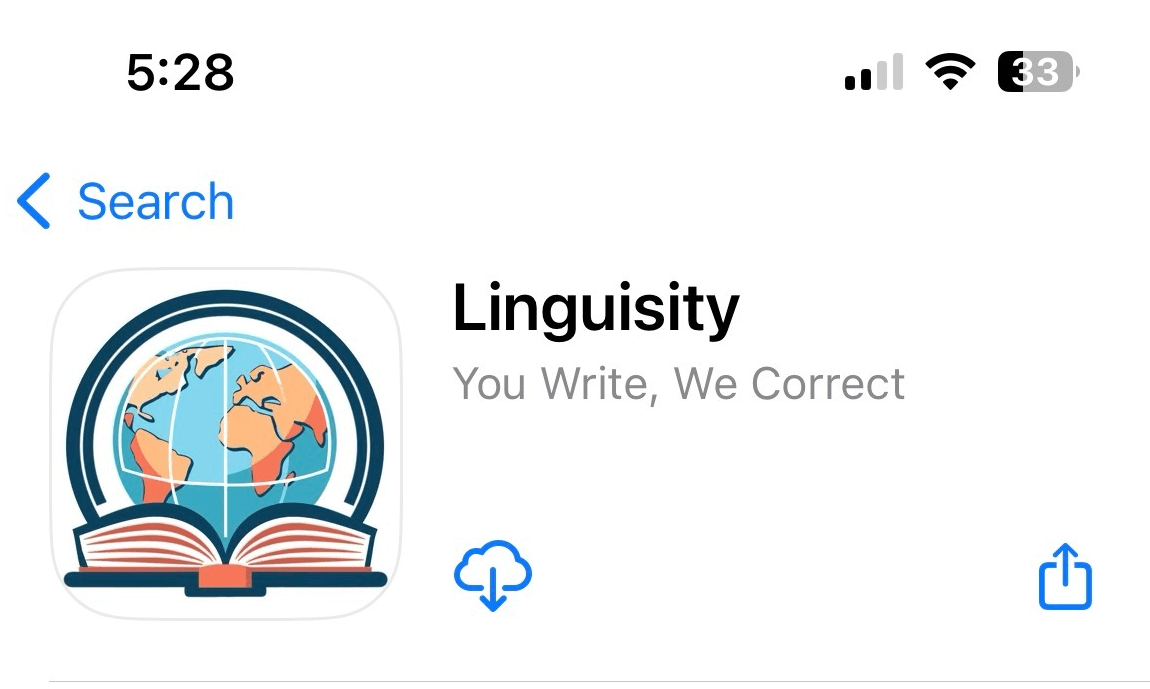
Passaggio 2
Prosegui cliccando il pulsante 'Scarica'.
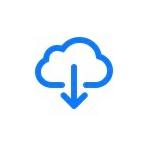
Passaggio 3
Attendi che l'installazione dell'app Linguisity sia completata, poi clicca il pulsante 'Apri'.

Passaggio 4
Dopo aver lanciato l'app Linguisity, ti verrà chiesto di accedere con il tuo account esistente o di crearne uno nuovo.
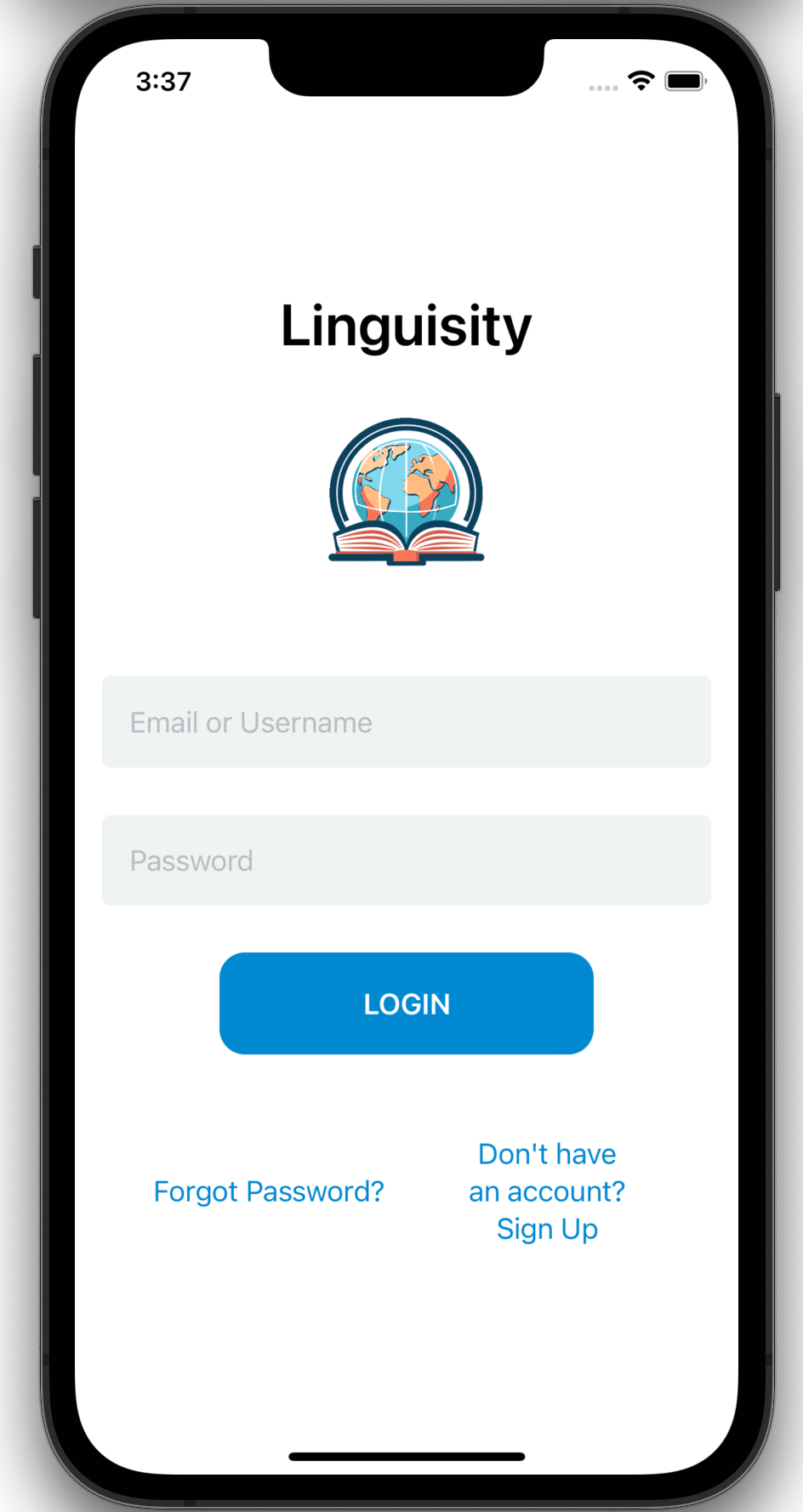
Passaggio 5
All'avvio dell'app Linguisity per la prima volta, noterai che la Tastiera Linguisity è disabilitata e anche il suo pieno accesso è disabilitato, entrambi indicati in rosso.
Per garantire il corretto funzionamento dell'app, è necessario abilitare queste funzioni. Basta cliccare sul pulsante Impostazioni Tastiera.
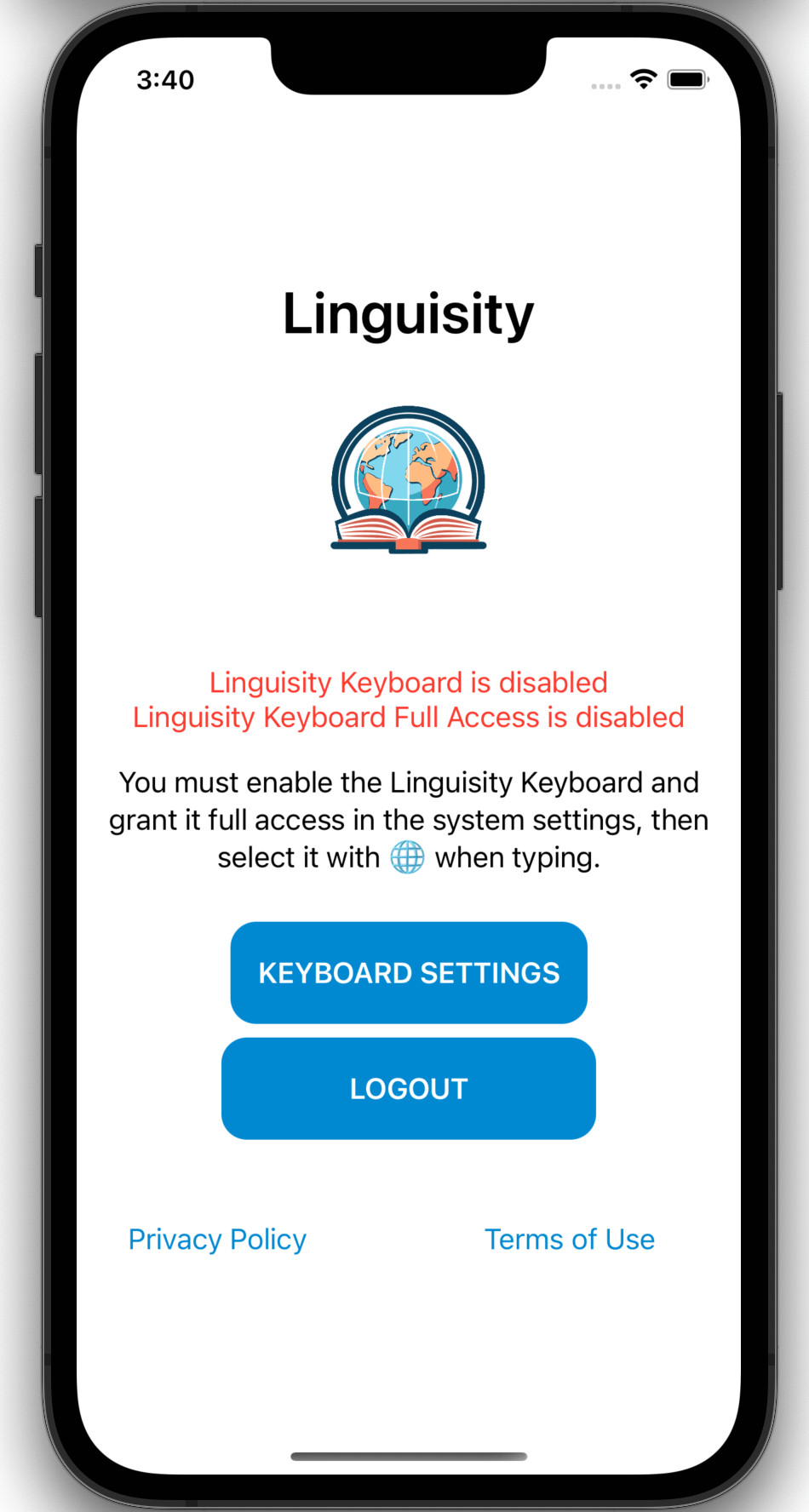
Passaggio 6
Nella schermata Impostazioni, clicca il pulsante Generale.
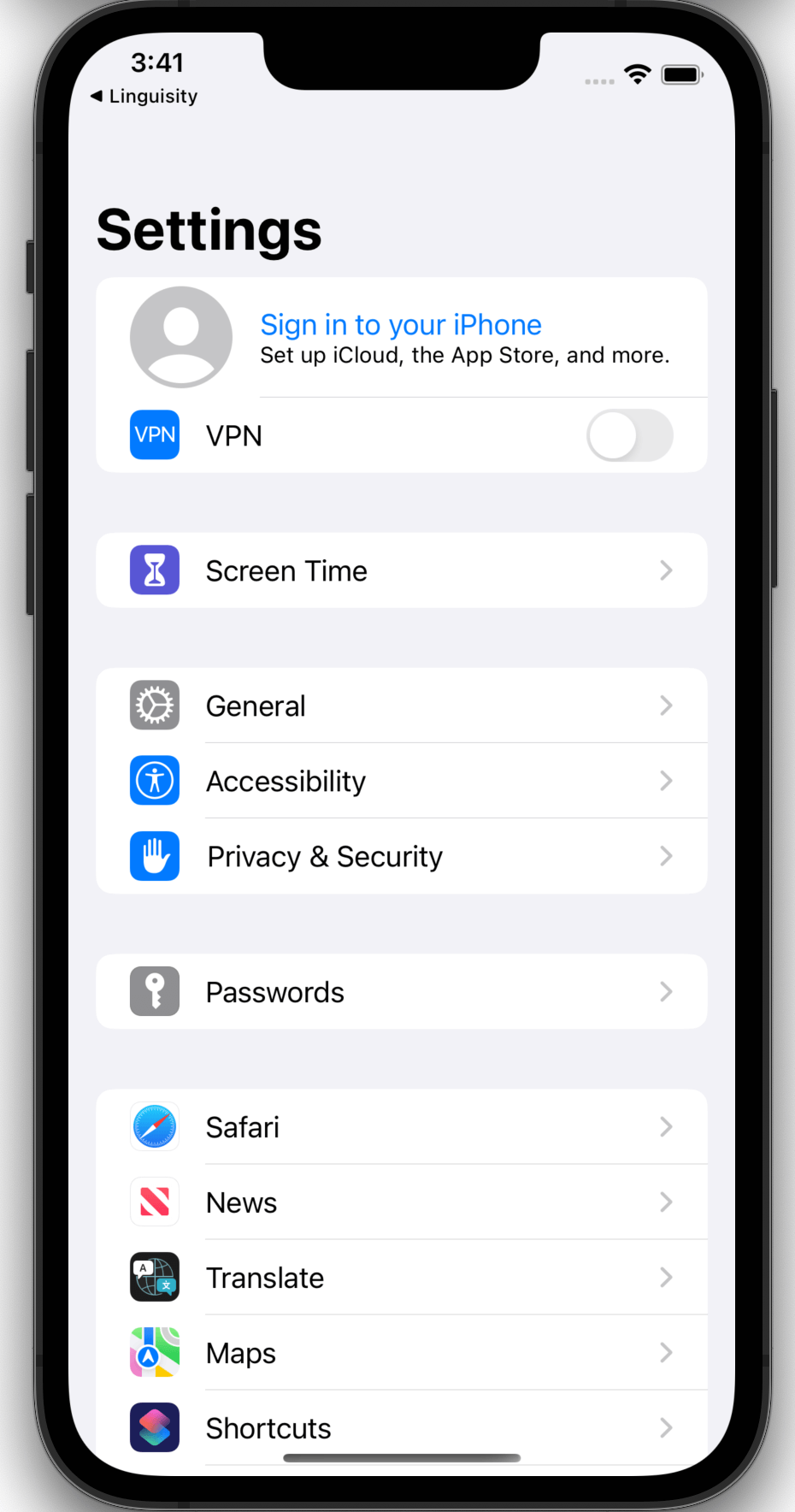
Passaggio 7
Nella schermata Impostazioni Generali clicca il pulsante Tastiera.
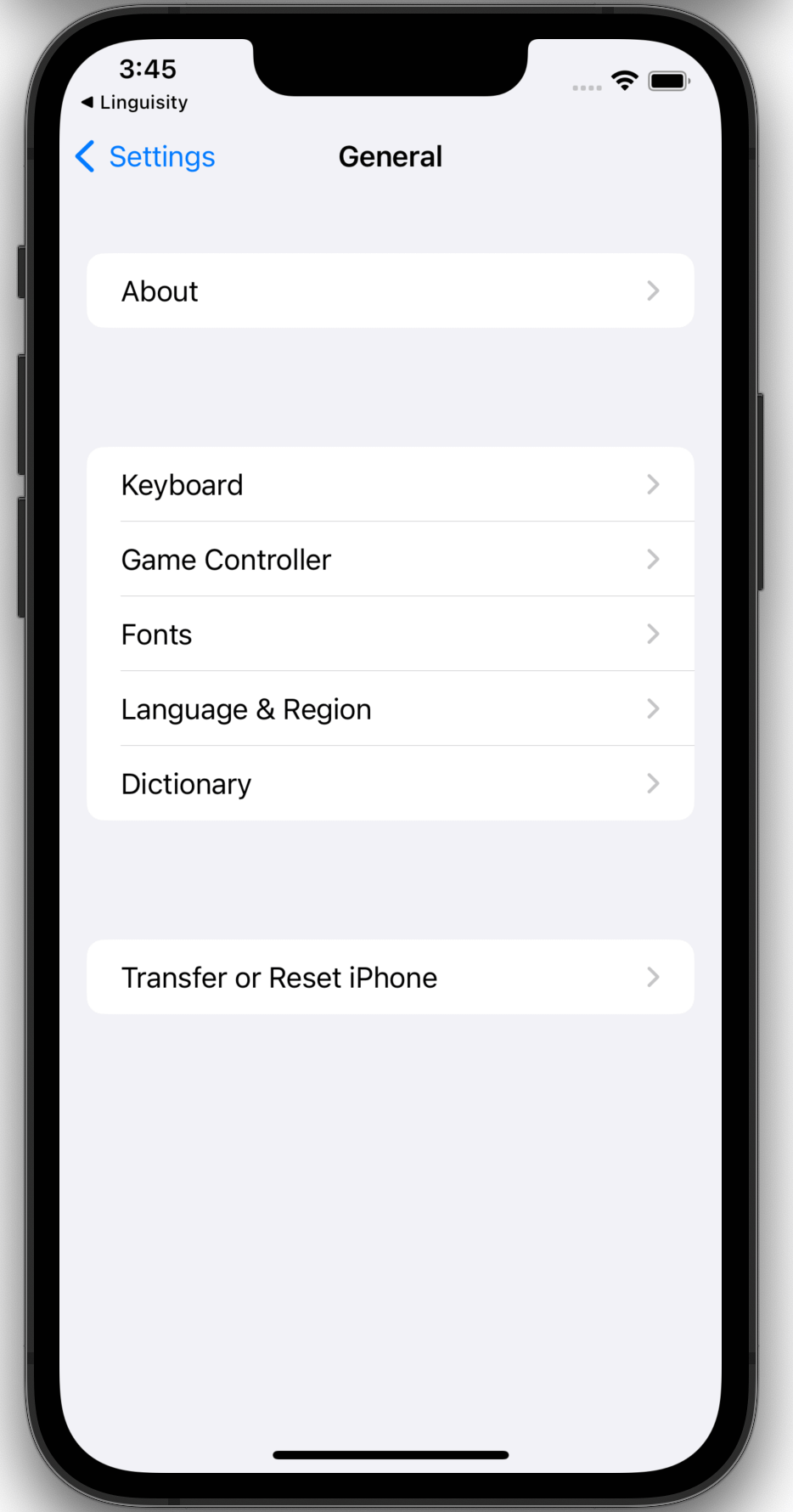
Passaggio 8
Nella schermata Impostazioni Tastiera, clicca il pulsante Tastiere.
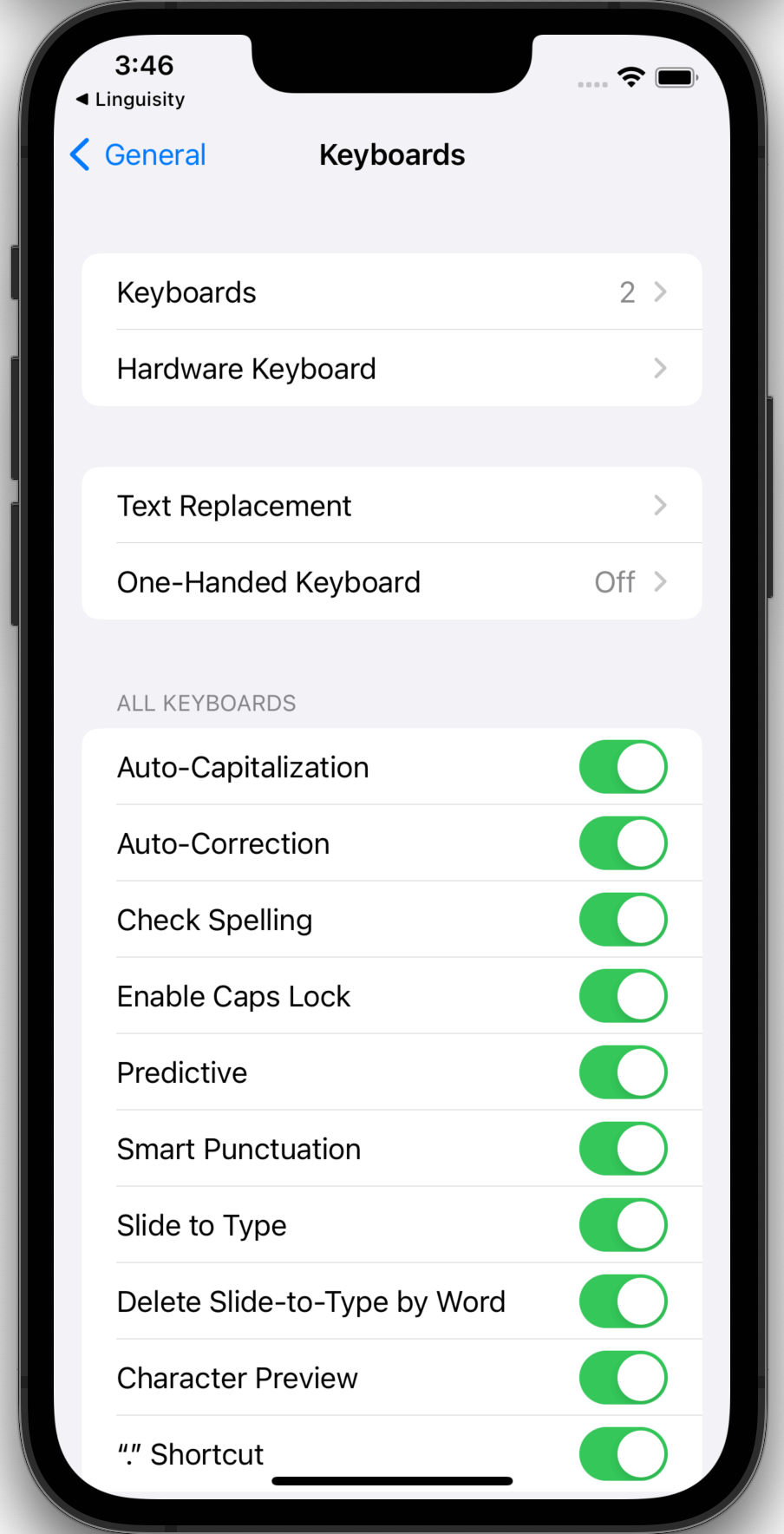
Passaggio 9
Nella schermata Impostazioni Tastiere, clicca il pulsante Aggiungi Nuova Tastiera.

Passaggio 10
Nella schermata Aggiungi Nuova Tastiera, sotto le Tastiere di Terze Parti, seleziona l'opzione Linguisity.
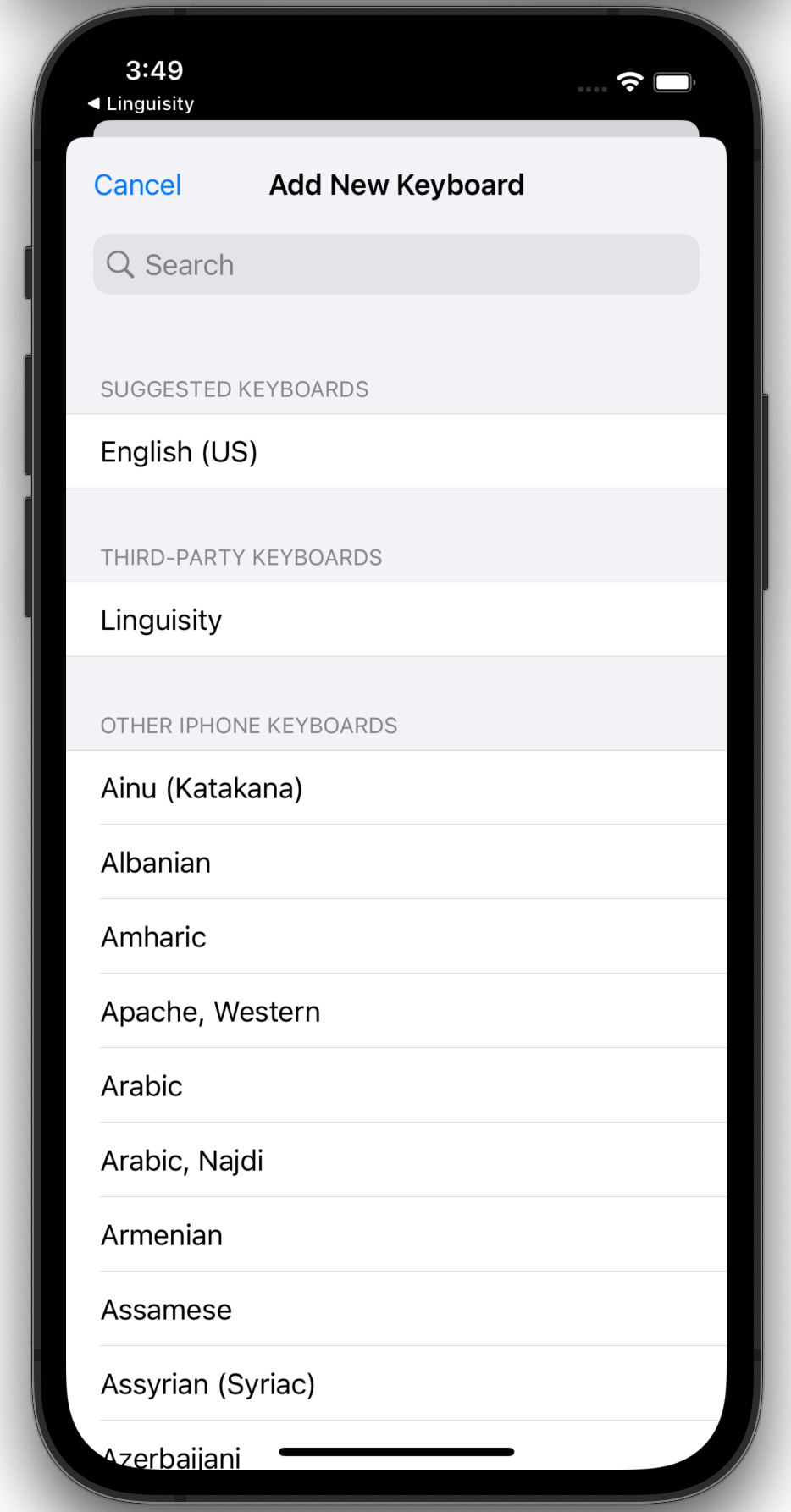
Passaggio 11
Torna alla schermata Impostazioni Tastiere, clicca sulla nuova opzione Tastiera Linguisity.
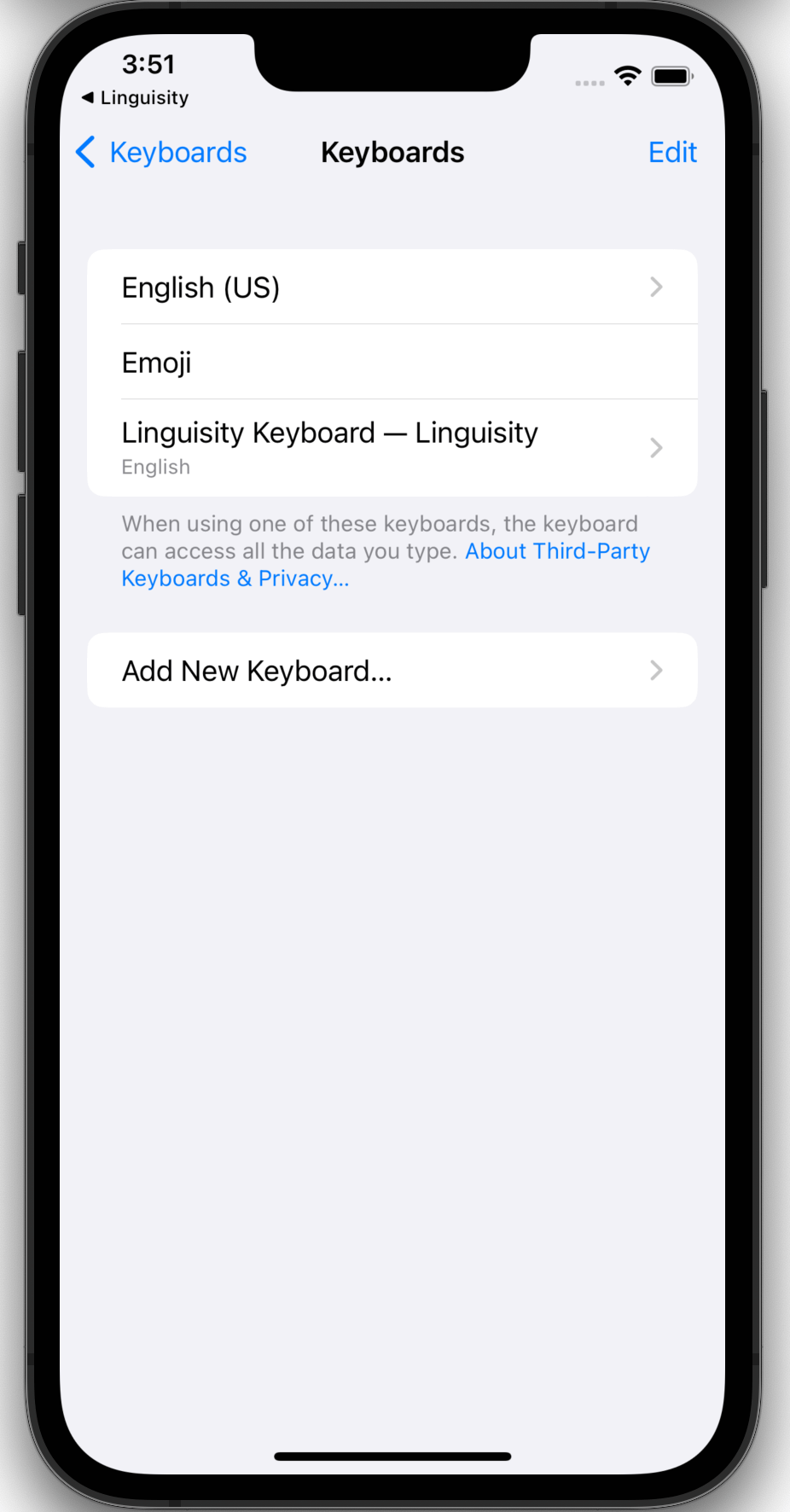
Passaggio 12
Abilita l'interruttore 'Consenti pieno accesso'.
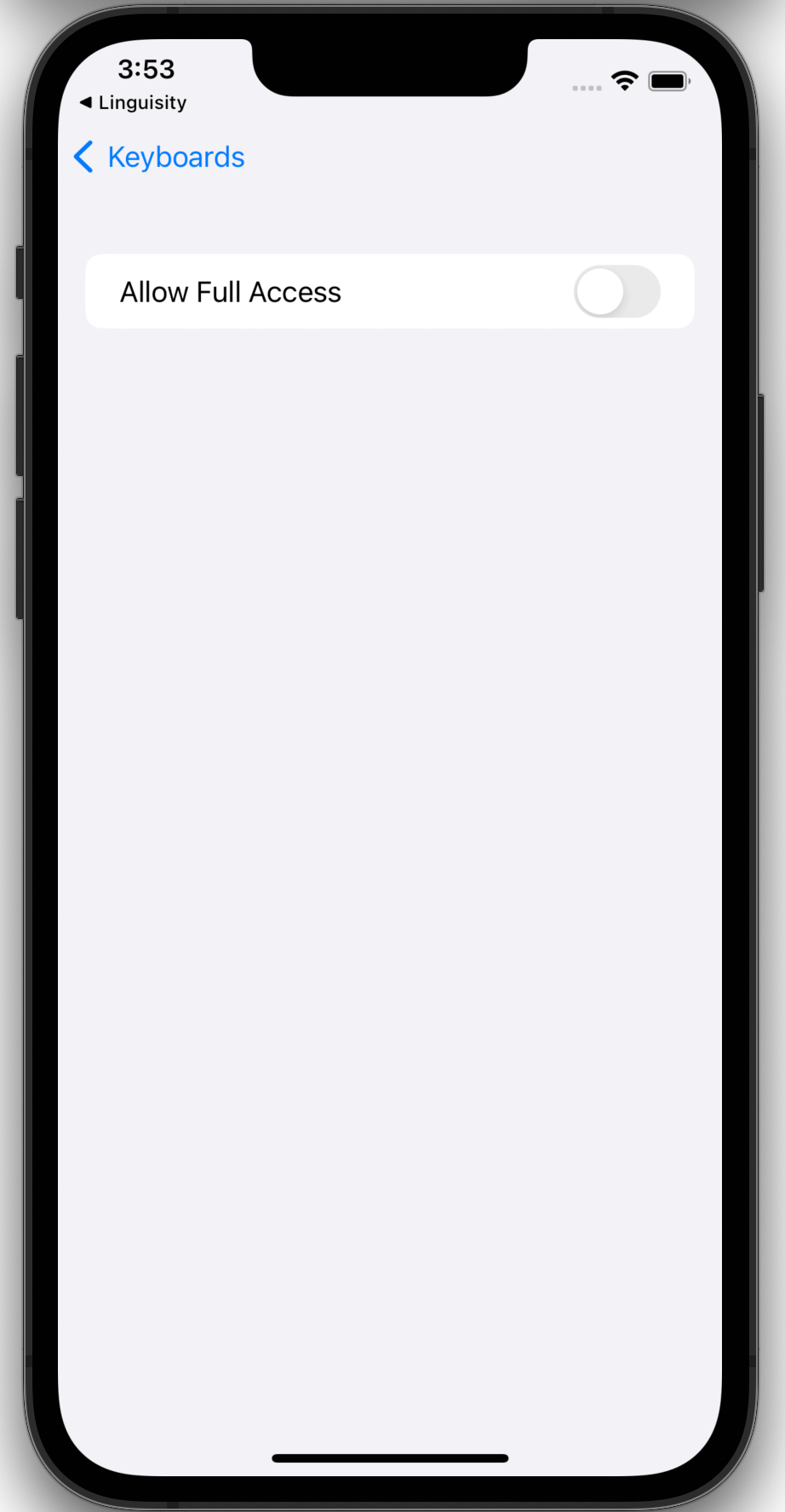
Passaggio 13
Per garantire il corretto funzionamento di Linguisity, è necessario concedere il Pieno Accesso. Questo permette all'app di trasmettere il testo inserito dalla tastiera ai modelli AI remoti per miglioramento e correzione.
Una volta consentito, clicca il link Linguisity situato nell'angolo in alto a sinistra per tornare all'app Linguisity.

Passaggio 14
Dovresti ora notare che la Tastiera Linguisity è abilitata e che le necessarie autorizzazioni di pieno accesso sono state concesse. Queste indicazioni sono visualizzate in verde.

Passaggio 15
Ora, apri qualsiasi applicazione che ti permetta di inserire testo. Clicca su un box di input per aprire la tastiera. In basso a sinistra della tastiera, clicca sull'icona di selezione della tastiera 🌐 e scegli la tastiera Linguisity.
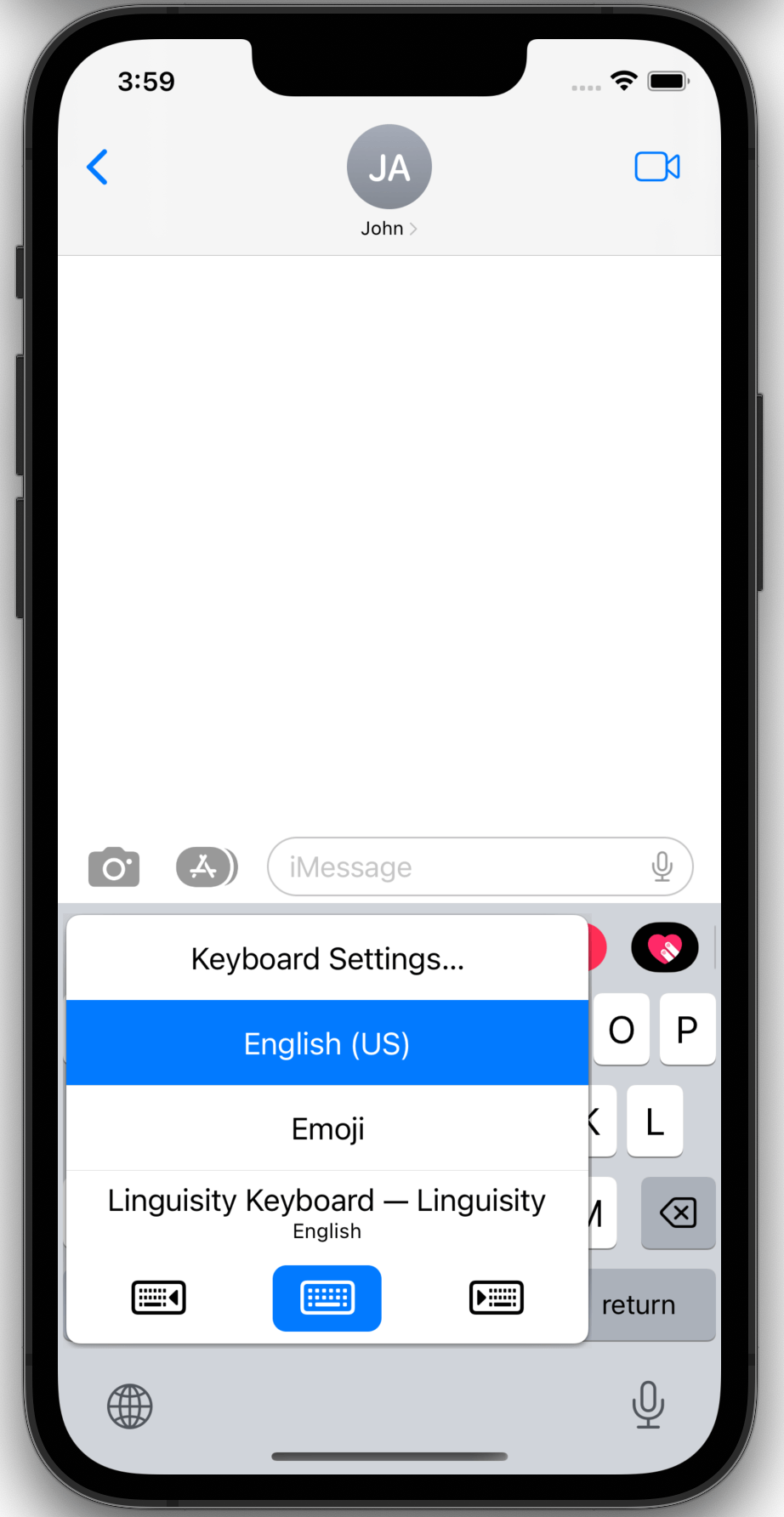
Passaggio 16
Saprai che la tastiera Linguisity è attiva quando vedrai il pulsante Linguisity e una casella di selezione della lingua di destinazione nella barra degli strumenti sopra i tasti.
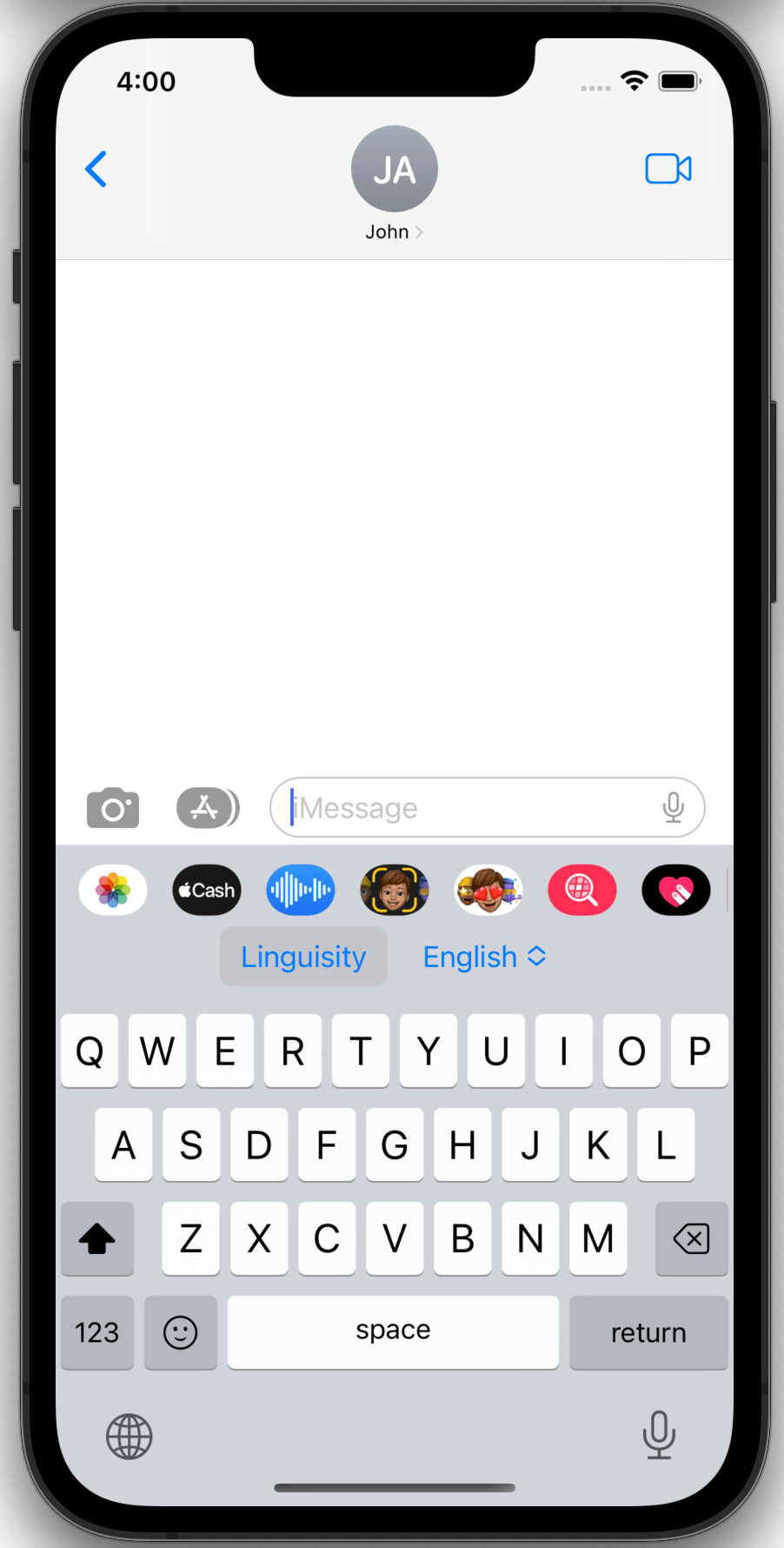
Passaggio 17
Digita un messaggio che vorresti corretto e migliorato e poi clicca il pulsante Linguisity
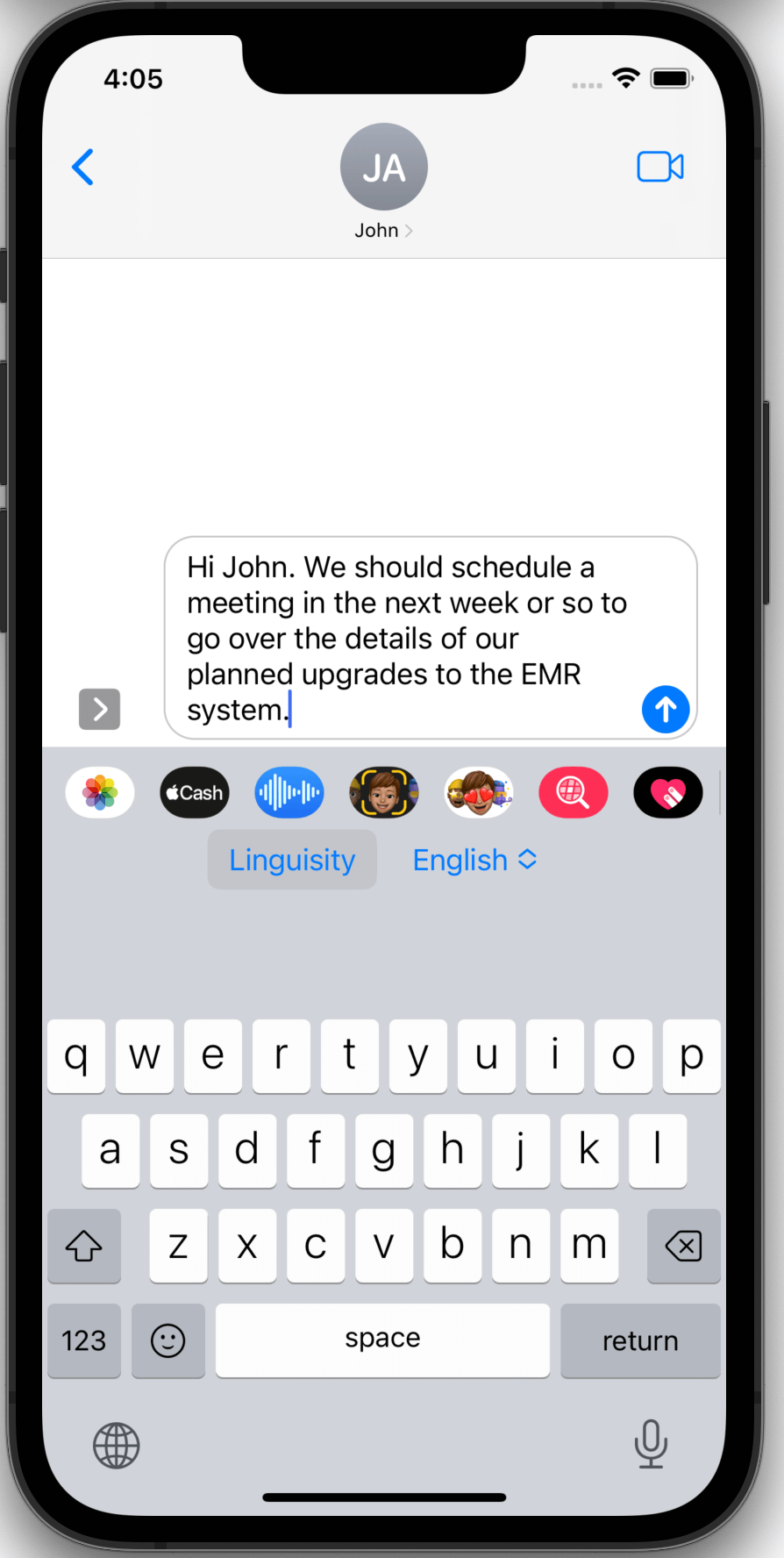
Passaggio 18
Il testo verrà ora inviato ai nostri modelli AI per la correzione e il miglioramento mentre viene visualizzata la schermata di caricamento.
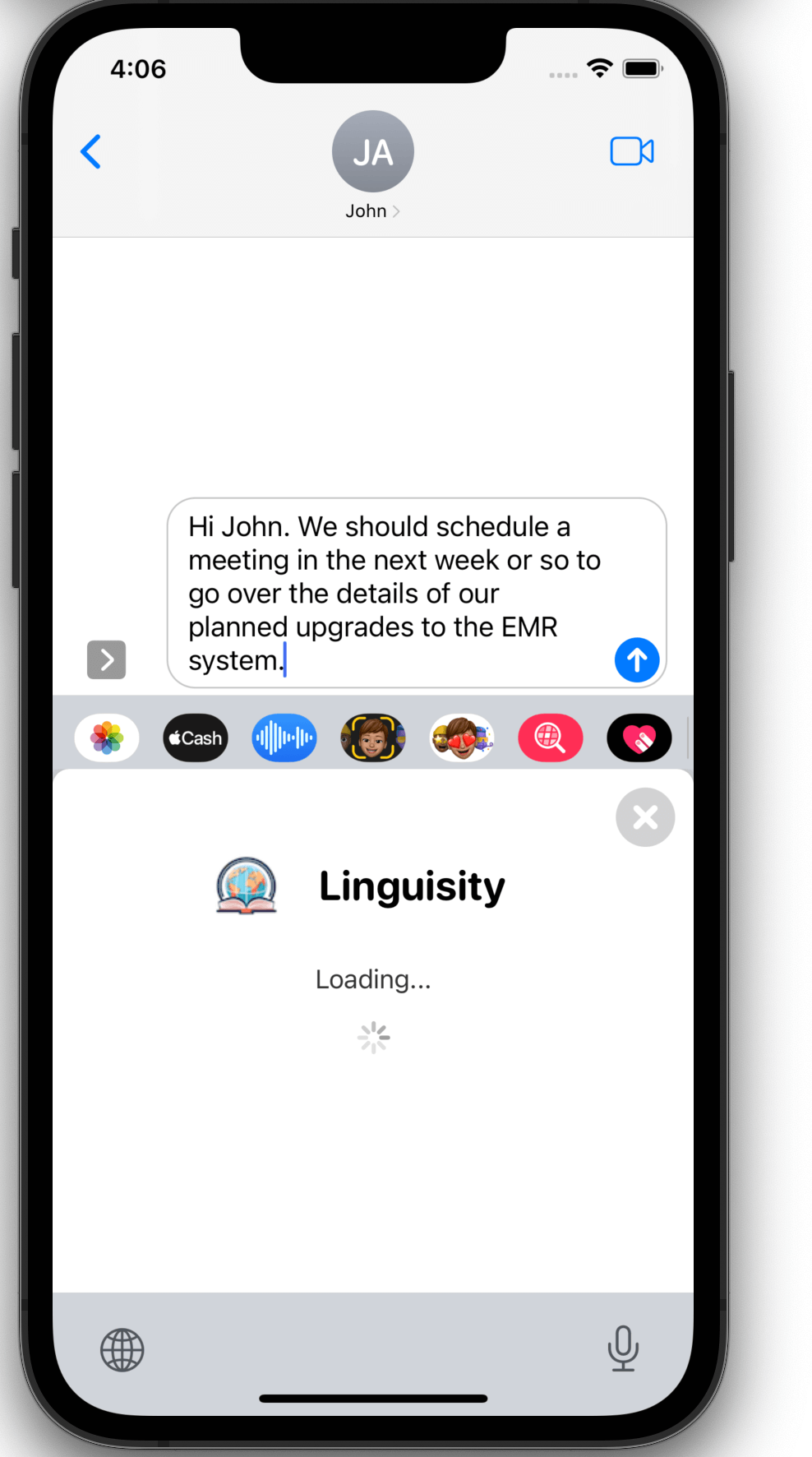
Passaggio 19
Una volta completato, verrà visualizzata la versione rivista. Se sei soddisfatto del risultato, clicca Applica per sostituire il tuo testo con la versione migliorata. Se preferisci non applicare le modifiche, clicca la X nell'angolo in alto a destra della finestra popup per chiuderla.
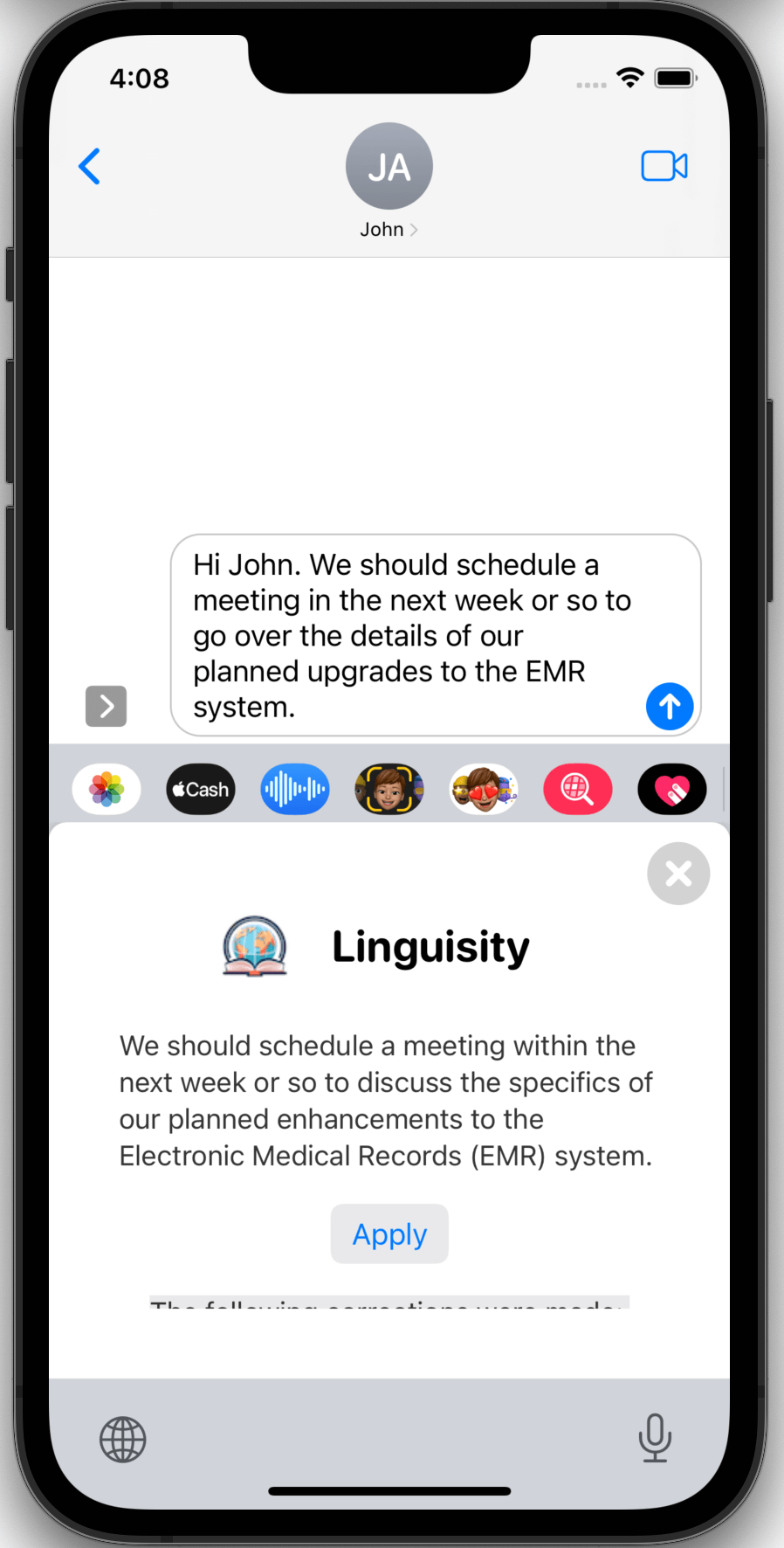
Passaggio 20
Prima di cliccare 'applica', puoi anche scorrere la finestra all'interno del popup per visualizzare i dettagli relativi alle modifiche apportate al testo originale.
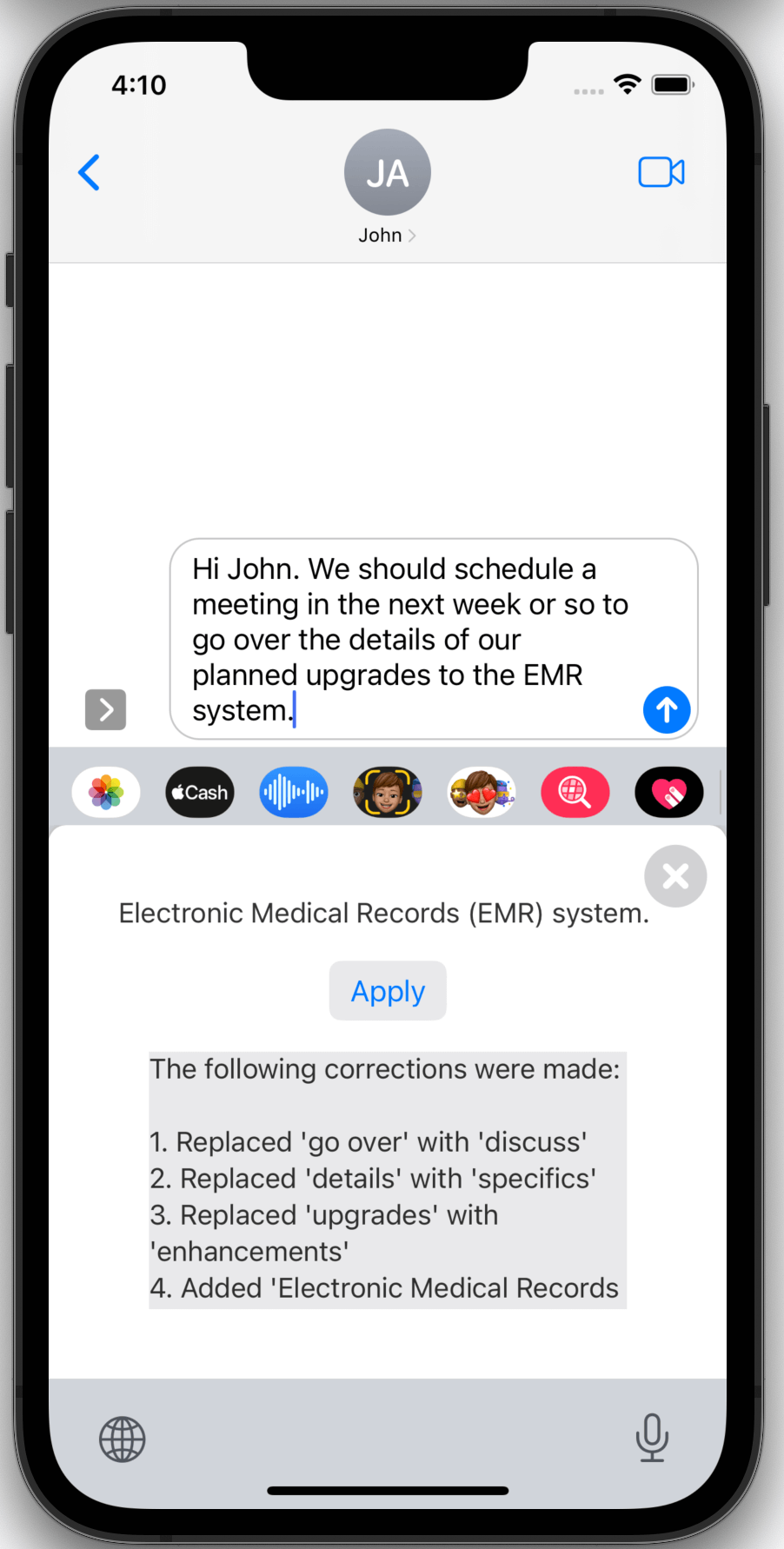
Passaggio 21
Una volta applicato, noterai che l'input di testo nell'applicazione con cui stai lavorando è stato aggiornato con la versione corretta e migliorata del tuo testo. D'ora in poi, potrai utilizzare Linguisity ovunque ne avrai bisogno all'interno di iOS!